Mobilite
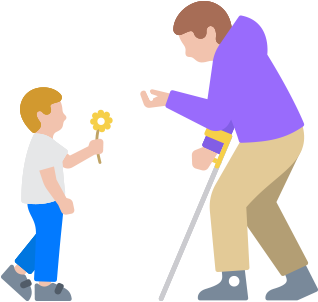
Ayg?t?n?za dokunma bi?imlerinizi de?i?tirmenizi, size??zel hareketler olu?turman?z? veya ayg?t?n?z? en?rahat edece?iniz ?ekilde kontrol?etmenizi kolayla?t?ran ?zellikleri ke?fedin.
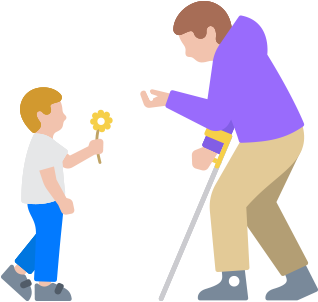
Ayg?t?n?za dokunma bi?imlerinizi de?i?tirmenizi, size??zel hareketler olu?turman?z? veya ayg?t?n?z? en?rahat edece?iniz ?ekilde kontrol?etmenizi kolayla?t?ran ?zellikleri ke?fedin.
Kullan?labildi?i ayg?tlar:
iPhone, iPad, Mac, Apple?TV
Anahtarla Denetim ?zelli?i, uyarlanabilir bir?ok anahtar donan?m?yla, kablosuz oyun kumandalar?yla ve?hatta “t?k”, “pat” veya “ee” gibi basit seslerle ayg?t?n?z? kolay ve?verimli bir ?ekilde kontrol etmenizi sa?l?yor. ??esel, noktasal ve?manuel tarama yaparak ekran klavyeleri, menüler ve?Dock’taki se?enekler aras?nda s?ral??olarak dola?abiliyorsunuz. Sistem genelinde veya iPhone, iPad, Mac ve?Apple?TV’de uygulama ?zelinde ge?erli olacak ?zel panellerinizi ve?klavyelerinizi olu?turabiliyorsunuz. Platform?Ge?i?i ?zelli?i sayesinde tek bir ayg?t kullanarak Apple Hesab?’n?zla e?zamanlad???n?z di?er tüm?ayg?tlarda gezinebiliyorsunuz. B?ylece her yeni ayg?tta anahtarlar?n?z? kurmak zorunda kalmadan Mac’inizi do?rudan iPhone veya iPad’inizden kontrol?edebiliyorsunuz.1 Ve?Apple?Watch yans?tma ?zelli?iyle Apple?Watch’unuzu tamamen iPhone’unuzdan kontrol etmek i?in Anahtarla Denetim gibi yard?mc? ?zelliklerden yararlanabiliyorsunuz.2 Anahtarla Denetim ?zelli?i oyun oynamay??da?her?zamankinden daha?kolay hale getiriyor. iPhone ve?iPad’inizde gezinmek ve?onlar? kontrol?etmek i?in kulland???n?z ayn? anahtar veya ses?eylemleri, bir oyun kumandas?na?da?d?nü?türülebiliyor.3
Güncelleme:
Hareket olarak parmakla dokunma. iPhone ve?iPad’de Anahtarla Denetim i?in sunulan bu?yeni se?enek, ayg?t?n?z?n kameras?n? kullanarak parmakla dokunma hareketlerini anahtar olarak tan?yor.
SIRADAK?
Kullan?labildi?i ayg?tlar:
iPhone, iPad
?imdi sadece g?zlerinizi kullanarak iPhone ve?iPad’de gezinebiliyorsunuz. ?n?kameray? kullanarak G?z?Takibi ?zelli?ini saniyeler i?inde ayarlayabiliyor ve?kalibre edebiliyorsunuz. üstelik ayg?t?i?i yapay???renme sayesinde, bu??zelli?i ayarlamak ve?kontrol?etmek i?in kullan?lan tüm?veriler ayg?t?n?zda güvenli bir ?ekilde saklan?yor ve?Apple?ile payla??lm?yor. G?z?Takibi ?zelli?i, ek?donan?m ve?aksesuara gerek?olmadan iOS ve?iPadOS uygulamalar?nda kullan?labiliyor.4 Farkl? uygulamalarda gezinmenize yard?mc? olan Duraklamayla?Denetim ?zelli?i?ise, g?zlerinizi belirli bir süre boyunca denetimlerin üzerinde tutarak bunlarla etkile?im kurman?za imkan?tan?yor. Ayr?ca fiziksel dü?meler, kayd?rma ve?di?er hareketler gibi ilave i?levlere?de?yaln?zca g?zlerinizi kullanarak eri?ebiliyorsunuz. iPad, ü?üncü?taraf g?z?takibi ayg?tlar?n??da?destekliyor.
SIRADAK?
Kullan?labildi?i ayg?tlar:
iPhone, iPad, Mac
Ellerinizi veya parmaklar?n?z? kullanmadan ayg?tlar?n?zda gezinmenin ve?onlar? kontrol?etmenin bir?ok yolu?var. Kafa??zleme ?zelli?i, ekran?n?zdaki imleci y?netmek?i?in ayg?t?n?z?n kameras?n? kullanarak ba??n?z?n hareketini izliyor ve?eylem ger?ekle?tirmek?i?in yüz?hareketlerinizi takip?ediyor.5 Mac’teki ?mle??Denetimi ?zelli?i, kafa hareketleri gibi farkl? y?ntemlerle imlecinizi ve?mouse veya trackpad dü?menizi kontrol etmenizi sa?l?yor. Yerle?ik g?z takibi deste?i?ise iPhone ve?iPad’i kontrol etmeyi daha?da?kolay hale getiriyor. üstelik ü?üncü taraf MFi g?z?takibi ayg?tlar?n? kullanarak?da?iPad’i kontrol edebiliyorsunuz.6 Uyumlu ayg?tlar, ekranda bakt???n?z yeri takip ediyor ve?imleci bak?? y?nünüze do?ru hareket ettiriyor. Uzun süreli g?z temas? kurarak, dokunma?gibi hareketleri yerine getirebiliyorsunuz.
SIRADAK?
Kullan?labildi?i ayg?tlar:
iPhone, iPad, Apple?Watch
Apple?Watch i?in H?zl? Eylemler sayesinde kü?ük hareketlerle bir?ok ?eyi kolayl?kla yap?n. Ekrana dokunman?z veya Apple?Watch i?in AssistiveTouch ?zelli?ini a?man?z gerekmeden Apple?Watch’unuzla daha?da?fazlas?n? ger?ekle?tirebiliyorsunuz. Aramalar? kolayca yan?tlamak, foto?raf ?ekmek, müzi?inizi duraklatmak, günlük antrenman?n?za devam etmek ve?daha bir?ok??ey i?in parmaklar?n?zla ?ift?dokunu? hareketi yapman?z yeterli. H?zl? Eylemler’i Apple?Watch’unuzdaki Eri?ilebilirlik ayarlar?nda bulabilir ve?etkinle?tirebilirsiniz.8
Apple?Watch i?in H?zl? Eylemler ?zelli?ini ayarlay?n:
SIRADAK?
Kullan?labildi?i ayg?tlar:
iPhone, iPad, Apple?Watch, HomePod
?imdiye kadarki en?kolay kestirmeyle tan???n. Arkaya?Dokun ?zelli?i sayesinde, iPhone’unuzun arkas?na iki veya ü??defa dokunarak en?sevdi?iniz uygulamay? a?mak ya?da?ekran g?rüntüsü almak gibi bir?ok ?zel g?revi otomatik olarak yapabiliyorsunuz. Günlük i?lerinizi kolayla?t?rmak i?in 20’den fazla farkl? eylem aras?ndan diledi?inizi se?in veya size ?zel otomatik kestirmeler olu?turun.9
Arkaya Dokun ?zelli?ini ayarlay?n:
SIRADAK?
Kullan?labildi?i ayg?tlar:
iPhone, iPad, Mac
Yava??Tu?lar, bir tu?a basman?z ve?tu?un etkinle?mesi aras?nda ge?en süreyi ayarlaman?za olanak?veriyor. B?ylece ayg?t?n?z?n sadece ger?ekten ama?lad???n?z tu??vuru?lar?n? i?lemesini sa?l?yor. Yap??kan Tu?lar, tu? kombinasyonlar?n? e?zamanl? olarak de?il de s?rayla girmenize imkan tan?yor. Fare Tu?lar? ise iPhone, iPad ve Mac’inizde say?sal tu? tak?m?yla imlecinizi kontrol etmenizi mümkün k?l?yor. Ayr?ca dilerseniz s?k kullan?lan kelime veya ifadeler i?in size ?zel kestirmeler olu?turarak iPhone, iPad ve Mac’inizin bunlar? sizin yerinize yazmas?n??da sa?layabiliyorsunuz.
SIRADAK?
Kullan?labildi?i ayg?tlar:
Mac
Ekranda g?rünen ki?iselle?tirilebilir Eri?ilebilirlik?Klavyesi, fiziksel bir klavye kullanmadan macOS’te gezinmenizi ve?yaz??yazman?z? sa?l?yor. ?zel ara? ?ubuklar? deste?inin yan??s?ra otomatik büyük harfe ?evirme ve?daha iyi s?zcük ?nerileri gibi geli?mi? yazma ?zellikleri?de?sunuyor. Bu?klavye ayr?ca kafa izleme donan?m?n??da?destekliyor. Bu?sayede imleci hareket ettirebiliyor ve?ekrandaki ??eleri se?ip sürükleyebiliyorsunuz. Ayr?ca klavyedeki Duraklama deste?i, mouse veya trackpad dü?mesine bir?kez bile t?klaman?za gerek kalmadan macOS’i tümüyle kullanman?za imkan?tan?yor.
Eri?ilebilirlik Klavyesi ?zelli?ini ayarlay?n:
SIRADAK?
Kullan?labildi?i ayg?tlar:
Apple?Watch
Apple?Watch’taki Antrenman uygulamas? diledi?iniz ?ekilde antrenman yapman?za yard?mc? oluyor. Belirli egzersiz rutinleriyle hareketlerinizi do?ru ?ekilde ?l?menizi ve?yapt???n?z egzersiz türüne g?re süre, mesafe veya kalori hedefleri koyman?z? sa?l?yor. Antrenman uygulamas?nda tekerlekli sandalye kullan?c?lar?na ?zel iki?tür Tekerlekli Sandalye Antrenman? var: Tekerlekli Sandalye Yürüyü? Temposu (D??) ve?Tekerlekli Sandalye Ko?u Temposu (D??). Siz antrenman?n?z? se?in, Apple?Watch gerekli sens?rleri an?nda etkinle?tirsin.
Antrenman uygulamas?n? ayarlay?n: